Win11怎么更改刷新率 Win11电脑更改刷新率方法 |
您所在的位置:网站首页 › ipadpro刷新率在哪调 › Win11怎么更改刷新率 Win11电脑更改刷新率方法 |
Win11怎么更改刷新率 Win11电脑更改刷新率方法
|
当前位置:系统之家 > 系统教程 > Win11怎么更改刷新率
Win11怎么更改刷新率 Win11电脑更改刷新率方法
时间:2022-02-15 09:06:30 作者:辰奕 来源:系统之家 1. 扫描二维码随时看资讯 2. 请使用手机浏览器访问: https://m.xitongzhijia.net/xtjc/20220215/240206.html 手机查看 评论 反馈  网盘下载
Ghost Win11 22000.493 专业版 V2022.02
网盘下载
Ghost Win11 22000.493 专业版 V2022.02
大小:5.21 GB类别:Windows 11系统 在电脑中,许多用户都会更改电脑的刷新率,有的是为了更好的保障笔记本电脑的使用寿命,有的是因为其他原因。那么在Win11操作系统中,我们应该怎么修改Win11电脑的刷新率呢?下面小编就带着大家一起看看吧! 操作方法: 打开 开始 菜单并选择设置。或者,您可以使用键盘快捷键Windows 键 + I直接打开设置。 
当设置打开时,从左侧的选项中单击系统,然后单击右侧的显示。 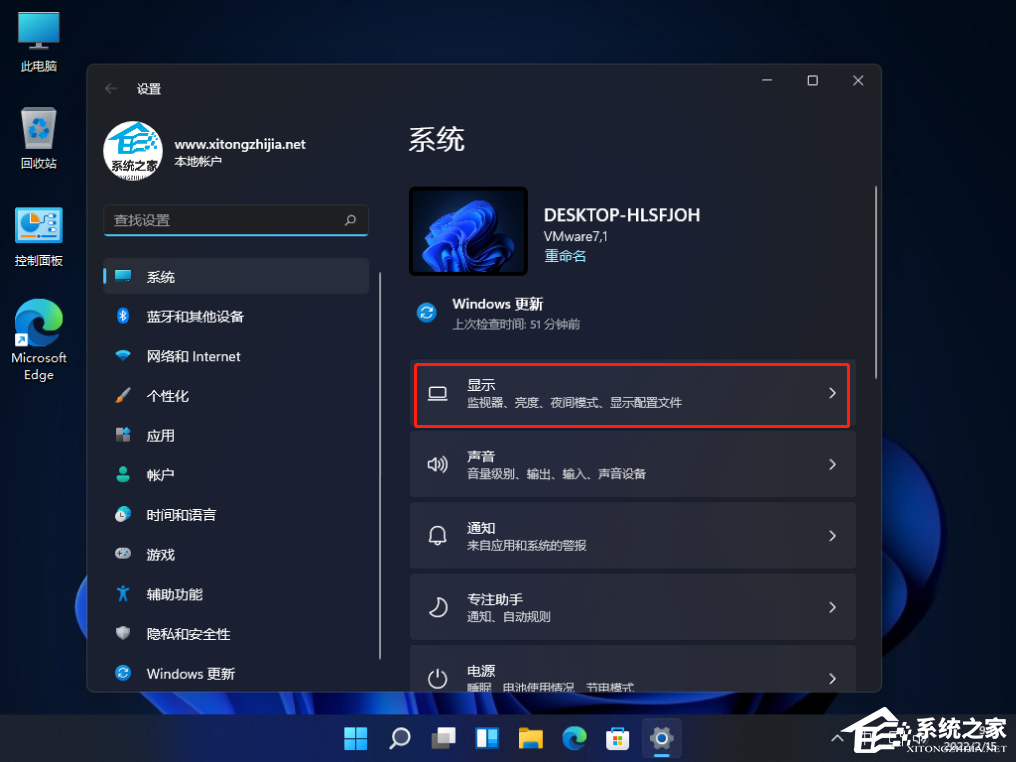
向下滚动到相关设置部分,然后单击高级显示 选项。 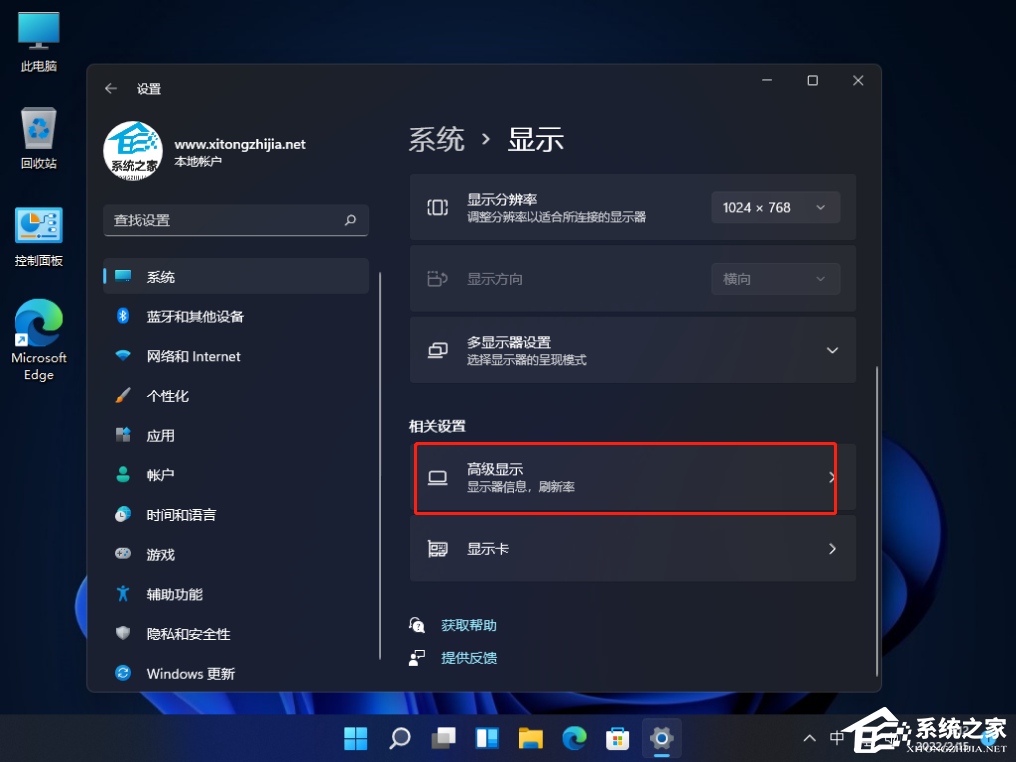
接下来,在“显示信息”部分下,从“选择刷新率”旁边的下拉菜单中选择最佳刷新率。 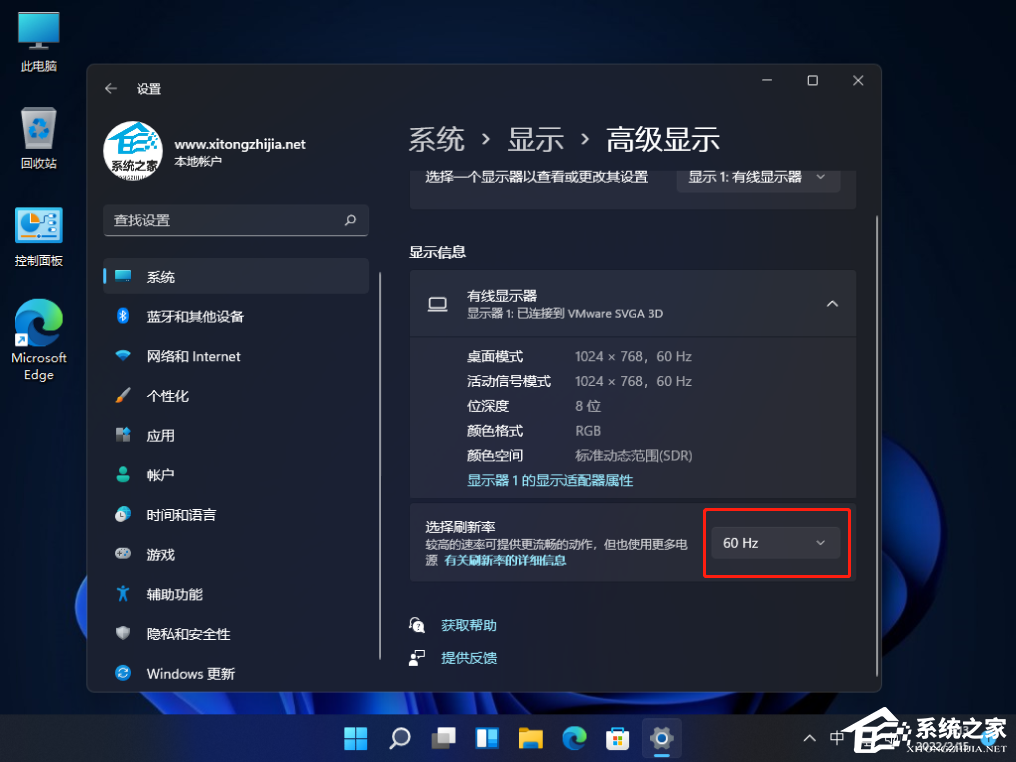
设置最佳刷新率后,您的显示器可能会短暂闪烁。之后,您可以开始使用您设置的改进显示速率的新外观。 标签 win11教程Win11天气小组件如何取消显示 如何在Win11上禁用任务栏天气小部件 下一篇 > 如何在Windows11的第二台显示器上将时间和日期添加到任务栏? 相关教程 Win11无法默认蓝牙耳机输出声音怎么办 Win11最新版本如何下载-最新版Win11系统下载... Windows11屏幕放大缩小的4种调整方法-【一看... Windows11电脑设置全屏模式的方法-【详解】 Win11电脑时区设置中国的怎么设置-【图文】 精简版Win11下载-Win11精简版合集 Win11安装KB5037853更新失败/任务栏闪烁/无响... Win11微软商店提示无法安装此应用程序怎么办 Win11如何在安全中心添加排除项 Win11锁屏界面Windows聚焦不更新图片怎么办
Win11打开方式选择其他应用没反应怎么办?【有效解决】 
Win11自带屏幕录制怎么打开?Win11打开自带的屏幕录制功能方法 
Win11 23H2和22H2哪个更稳定?选哪个版本好? 
Win11如何关闭了解此图片?Win11关闭了解此图片的方法 发表评论共0条  没有更多评论了
没有更多评论了
评论就这些咯,让大家也知道你的独特见解 立即评论以上留言仅代表用户个人观点,不代表系统之家立场 |
【本文地址】
今日新闻 |
推荐新闻 |